[Live-Kamerafahrt]
![]()
![]()
![]()
![]()
![]()
![]()
![]()
![]()
Durch Beschneiden des in der Live-Ansicht angezeigten Bildes können 4K/FHD-Videos aufgenommen werden, bei denen trotz fester Kameraposition Schwenken und Zoomen möglich sind.

Schwenk

Zoom
|
|
-
Wählen Sie [
 ] als Modus aus.
] als Modus aus.
-
Wählen Sie eine Aufnahmequalität, die [Live-Kamerafahrt]-Videoaufnahmen erlaubt.


 [
[![]() ]
]  [
[![]() ]
]  [Aufnahme-Qualität]
[Aufnahme-Qualität]
 Eine Aufnahmequalität, die [Live-Kamerafahrt]-Videoaufnahmen erlaubt (
Eine Aufnahmequalität, die [Live-Kamerafahrt]-Videoaufnahmen erlaubt ( Liste der Aufnahmequalitäten, mit denen besondere Videotypen aufgenommen werden können)
Liste der Aufnahmequalitäten, mit denen besondere Videotypen aufgenommen werden können)
-
Stellen Sie den Schwenk- und Zoomeffekt ein.


 [
[![]() ]
]  [
[![]() ]
]  [Live-Kamerafahrt]
[Live-Kamerafahrt]  [SET]
[SET]
[Kamerafahrt-Dauer]
Sie können einen Wert zwischen 2 und 40 Sekunden einstellen.
[Einstellng. Übergange]
Wählen Sie einen Effekt aus.
[LINEAR]: Die Anpassung erfolgt mit konstanter Geschwindigkeit.
[EASE IN]: Der Vorgang wird langsam beschleunigt.
[EASE OUT]: Der Vorgang wird langsam verzögert.
[EASE IN OUT]: Zuerst wird beschleunigt, dann verzögert.
-
Legen Sie den Zuschnittrahmen fest.


 [
[![]() ]
]  [
[![]() ]
]  [Live-Kamerafahrt]
[Live-Kamerafahrt]  [SET]
[SET]  [Kamerafahrt-Start-/Endbild]
[Kamerafahrt-Start-/Endbild]
 Wählen Sie den Bereich, der zu Beginn des Vorgangs ausgeschnitten und dargestellt werden soll, und drücken Sie
Wählen Sie den Bereich, der zu Beginn des Vorgangs ausgeschnitten und dargestellt werden soll, und drücken Sie  oder
oder  .
.
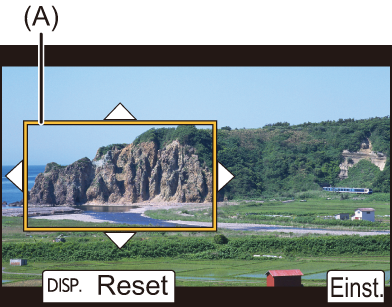
(A) Erstes Einzelbild zum Zuschneiden
 Wählen Sie den Bereich, der am Ende des Vorgangs ausgeschnitten und dargestellt werden soll, und drücken Sie
Wählen Sie den Bereich, der am Ende des Vorgangs ausgeschnitten und dargestellt werden soll, und drücken Sie  oder
oder  .
.
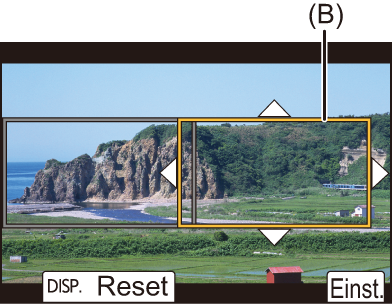
(B) Letztes Einzelbild zum Zuschneiden
 Um die Einstellungen für Position und Größe des Start- und Endbilds erneut vorzunehmen, drücken Sie
Um die Einstellungen für Position und Größe des Start- und Endbilds erneut vorzunehmen, drücken Sie  .
.
 Drücken Sie [
Drücken Sie [ ], um eine Vorschau für den eingestellten Effekt zu sehen.
], um eine Vorschau für den eingestellten Effekt zu sehen.
-
Aktivieren Sie die Live-Schneiden-Aufnahme.


 [
[![]() ]
]  [
[![]() ]
]  [Live-Kamerafahrt]
[Live-Kamerafahrt]  [ON]
[ON]
 Wenn Sie eine Aufnahmequalität gewählt haben, die keine Live-Schneiden-Aufnahme erlaubt, wechselt die Kamera zu einer Aufnahmequalität, die eine Aufnahme ermöglicht.
Wenn Sie eine Aufnahmequalität gewählt haben, die keine Live-Schneiden-Aufnahme erlaubt, wechselt die Kamera zu einer Aufnahmequalität, die eine Aufnahme ermöglicht.
-
Starten Sie die Live-Schneiden-Aufnahme.
 Drücken Sie die Video-Taste.
Drücken Sie die Video-Taste.
 Wenn die eingestellte Betriebszeit abgelaufen ist, endet die Aufnahme automatisch.
Wenn die eingestellte Betriebszeit abgelaufen ist, endet die Aufnahme automatisch.
Um die Aufnahme während des Vorgangs zu beenden, drücken Sie die Video-Taste erneut.

(C) Vergangene Aufnahmedauer
(D) Eingestellte Betriebszeit
 Bedienvorgänge zum Einstellen des Beschnittrahmens
Bedienvorgänge zum Einstellen des Beschnittrahmens
|
Tasten- |
Touch- |
Beschreibung der Funktion |
|
|
Berühren |
Das Einzelbild wird verschoben. |
|
|
Zuziehen aufziehen |
Das Einzelbild wird in kleinen Schritten vergrößert/verkleinert. |
|
|
— |
Das Einzelbild wird vergrößert/verkleinert. |
|
[DISP.] |
[Reset] |
Startrahmen: Setzt die Rahmenposition und -größe auf die Standardeinstellungen zurück. Endrahmen: Bricht die Einstellung von Rahmenposition und -größe ab. |
|
|
[Einst.] |
Bestätigt die Rahmenposition und -größe. |
|
|




 /
/
